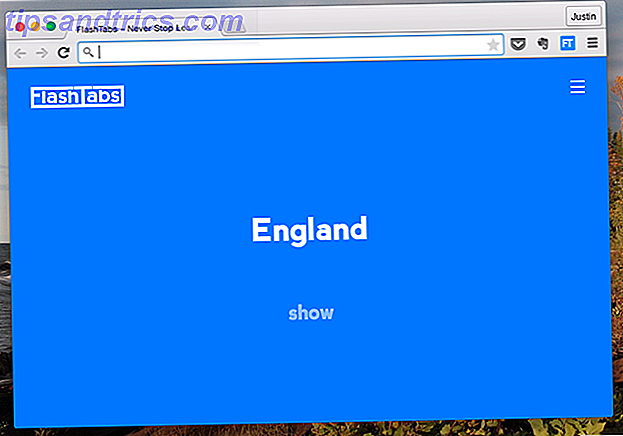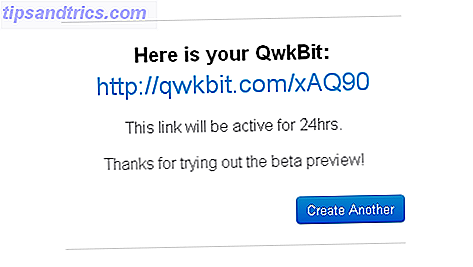Jeg har tidligere skrevet om fordelene ved et papirløst kontor, hvor jeg føler at jeg er i stand til å gå inn i rommet og ikke somersault hodet først over en bunke med papir og bryte nakken. Men når du har reams av papir, hvordan får du all den utskrevne teksten omgjort til noe som et digitalt program vil kunne gjenkjenne og indeksere? Ja, det stemmer, du bruker en OCR-tjeneste eller en app.
Tekstutvinning med OCR Topp 5 gratis OCR-programvareverktøy for å konvertere bilder til tekst Topp 5 gratis OCR-programvareverktøy for å konvertere bilder til tekst Read More er et emne som vi har dekket uendelig siden MUOs fødsel tilbake i 2006. Men OCR-appene i dette området fortsetter å ekspandere, så her er 5 andre du bør se på hvis du ønsker å trekke ut teksten fra et skannet dokument. De 3 beste gratis OCR-verktøyene for å konvertere filene dine tilbake til redigerbare dokumenter. De 3 beste gratis OCR-verktøyene for å konvertere filene dine Tilbake til redigerbare dokumenter Optisk tegngjenkjenning (OCR) -programvare gjør utskrevne dokumenter til maskinlesbar tekst. Her viser vi deg de beste gratis OCR-verktøyene og hvordan de fungerer. Les mer .
1. FreeOCR
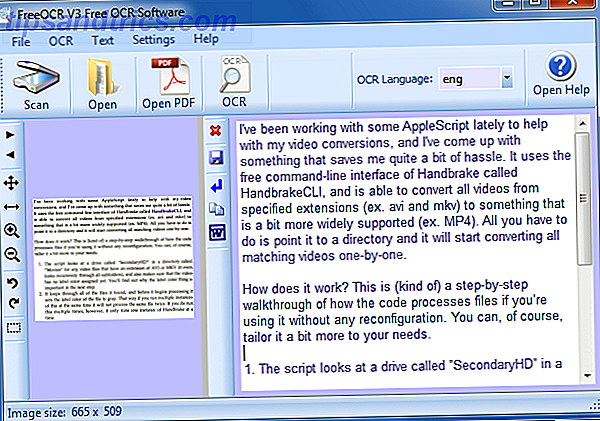
Vi starter med programvare, berettiget ganske fantasifullt, "FreeOCR". Det er en Windows-eneste app, som fungerer på alle PCer som kjører XP og oppover (selv om du bruker XP, må du installere en ekstra del).
FreeOCR fungerer for TWAIN-skannere, PDF-filer og TIFF-bilder, og overfører teksten til en Microsoft Word-fil. For å bruke denne appen må du også laste ned Google Open Source Tesseract OCR-motoren.
2. FreeOCR til Word

Dette er det jeg likte mest som det nøyaktig transkriberte det jeg hadde gitt den. Selskapet bak applikasjonen lover 99, 8% nøyaktighet, og appen beholder også den opprinnelige formateringen. Som tittelen antyder, blir teksten og formateringen overført til et redigerbart Word-dokument, men tekst (.txt) -filer er også mulige.
Den gjenkjenner alle hovedbildformatene, samt Photoshop-filer. Det er bare synd selv om alle disse flotte apps er Windows-only. Hvor er kjærligheten til Mac og Linux-eiere?
3. gImageReader

Denne tar oss tilbake til Googles Tesseract OCR-motor, som fungerer som maskinrom til denne ganske godt utformede grafiske frontenden. Leseren var nyttig fordi den automatisk oppdager sidelayout. Eller hvis det gjør en liten boob av det, kan du manuelt justere områdene.
Teksten er plassert til høyre for bildet / skannet dokument, slik at du kan se om alt blir tatt ned som det skal. Det gjør grunnleggende redigering av den teksten, så vel som stavekontroll. Topp 5 OCR Stavekontrollverktøy De 5 mest populære OCR Stavekontrollverktøyene Les mer (hvis du lastet ned den aktuelle ordlisten).
4. Capture2Text

Dette OCR-verktøyet har en dobbel rolle. Først av alt er det et skjermbildeverktøy som tar skjermbildet og konverterer det til Windows utklippstavlen. Du kan deretter kopiere og lime inn teksten til hvor du vil.
For det andre har det talegjenkjenningsteknologi som transkriberer ordene dine for deg. Nettstedet sier at dette er eksperimentelt, så ikke forvent perfekte resultater for øyeblikket. De med drømmende sultry aksenter som meg kan oppleve vanskeligheter.
5. VueScan

Og du trodde vi skulle ende uten noen Mac-kjærlighet, ikke sant? Vel ikke frykt, OSX'ere! Hvis du trenger å gjøre noen OCR, så er VueScan til redning. Det kobler til skanneren din, og en av fordelene (nettstedet faktisk lister det som en con) er at det er et veldig lett grunnleggende program. Ingen oppblåsthet, men ikke for mange funksjoner heller. Men det er enkelt å installere, brukervennlig, og det gjør jobben sin, som er den viktigste.
Så hvilke OCR-programmer flyter båten din? Er du en Google Disk-OCR-bruker kanskje? Eller en bruker av en annen har vi ikke dekket her? Gi oss beskjed i kommentarene nedenfor.
Bilde Kreditt: Papirfritt tegn (Shutterstock)